مموریز در اسنپ چت یک تجربهی متفاوت است که تنها بلاگرها و برندهای فعال در اسنپ چت تفاوت آن را احساس میکنند. مموری اسنپ چت به شما اجازه میدهد که اسنپ ها و استوری ها را ذخیره کنید، اسنپهای قدیمی را دوباره به اشتراک بگذارید و از اسنپهای قدیمی، استوریهای جدید بسازید.
اسنپ چت بیش از 249 میلیون کاربر فعال روزانه دارد و هر روز به این تعداد اضافه میشود. این کاربران در طول روز تقریبا بیست مرتبه اپلیکیشن اسنپ چت را باز میکنند تا تازههایی که توسط دوستان و برندهای مورد علاقهشان پست شده را تماشا کنند. آموزش کار با اسنپ چت بسیار ساده است؛ اما اگر به تغییر باور دارید، پیشنهاد میکنیم نحوه کار با مموریز در اسنپ چت را یاد بگیرید.
مموریز در اسنپ چت (Snapchat Memories)
آموزش کار و هرآنچه باید بدانید
با ویژگی مموریز میتوانید با سرچ کردن به تاریخچهای از پستهای اسنپ چت خود دسترسی داشته باشید و آرشیوی از محتواهایی بسازید که میتوانید آنها را در اسنپ چت یا هر پلتفرم دیگری به اشتراک بگذارید.
در این مقاله به آموزش کار با مموریز اسنپ چت و فلش بک مموریز میپردازیم و آنها را معرفی میکنیم. با تکراتو همراه شوید.
مموری اسنپ چت چیست؟
مموری اسنپ چت درواقع اسنپها و استوریهایی هستند که برخلاف رویهی قبلی اسنپ چت، میتوانید آنها را ذخیره کنید و هر زمان که خواستید آنها را به اشتراک بگذارید. (اسنپها و استوریها در نسخه قبلی اسنپ چت به صورت خودکار حذف میشدند.) شما میتوانید هر زمان که خواستید، مموریز را باز کنید، اسنپها و استوریها را ویرایش کنید، برای دوستانتان بفرستید یا اینکه محتواهای قدیمی را دوباره به اشتراک بگذارید.
فلش بک مموریز چیست؟
فلش بک مموریز چیزی شبیه به سالگرد اسنپهای مموریز است. برای مثال اگر یک اسنپ را در تاریخ دهم دی ماه 1397 به مموریز اضافه کرده باشید، بعد از آن هر سال در تاریخ دهم دی ماه یک استوری جدید برای شما ظاهر میشود که میتوانید آن را به صورت یک فلش بک به اشتراک بگذارید.
فلش بک مموریز به صورت خودکار ساخته میشود. فقط کافیست مموریز خود را چک کنید و ببینید که فلش بک جدیدی در مموریز ذخیره شده یا خیر. فلش بک مموریز یک یادآوری از محتواهایی است که سالهای قبل پست کردهاید.
آموزش کار با مموریز در اسنپ چت
در این بخش به آموزش کار با مموریز اسنپ چت میپردازیم. قبل از هر چیز باید بدانید که مموریز در اسنپ چت به صورت خودکار فعال است که استفاده از آن را بسیار آسان میکند. برای استفاده از مموریز، انگشتان خود را در صفحهی دوربین رو به بالا بکشید. در این صفحه، اسنپها را به صورت مستطیل و استوریها را به صورت دایره مشاهده میکنید. روی پستهای ذخیره شده اسکرول کنید یا اینکه میتوانید برای پیدا کردن اسنپ مورد نظر، از گزینهی جستجو استفاده کنید.
بیشتر بخوانید:
زمانی که نوار جستجو را انتخاب میکنید، مموریهای ذخیره شده را میبینید که بر اساس دستهها و مکانهای مختلف (اگر اجازهی دسترسی به لوکیشن را داده باشید) مرتب شدهاند. این کار به پیدا کردن اسنپ مورد نظر کمک میکند. مموریز در اسنپ چت یک فیلتر هوشمند برای جستجو دارد که به شما اجازه میدهد با نوشتن کلمههای خاص مثل Sunset (غروب) یا Food (غذا)، اسنپ مورد نظر خود را آسانتر پیدا کنید.
آموزش کار با مموریز اسنپ چت ؛ ذخیره کردن اسنپ ها و استوری ها در مموریز
مموری اسنپ چت از یک ویژگی جالب پشتیبانی میکند. شما میتوانید اسنپها را قبل یا بعد از پست کردن در مموریز ذخیره کنید.
برای ذخیره کردن یک اسنپ قبل از پست کردن باید گزینهی دانلود که در گوشهی پایین و سمت چپ نمایشگر قرار دارد را انتخاب کنید. در این قسمت میتوانید با انتخاب گزینهی Memories، اسنپ را فقط در مموریز ذخیره کنید که هیچ حافظهای از گوشی را اشغال نمیکند.
اما با انتخاب Memories & Camera Roll اسنپ شما هم در مموریز ذخیره میشود و هم در عکسهای دوربین.
اگر بعد از پست کردن اسنپ یا استوری میخواهید آنها را ذخیره کنید باید روی آیکون پروفایل (گوشه بالا سمت چپ نمایشگر) بروید و روی آن ضربه بزنید.
گزینهی دانلود که در کنار آیکون My Stories قرار دارد را انتخاب کنید. با این کار استوری شما در مموریز در اسنپ چت ذخیره میشود.
اما اگر میخواهید اسنپ را بعد از پست کردن در مموریز ذخیره کنید، روی آیکون My Stories ضربه بزنید. با این کار تمام اسنپ های آن استوری نمایش داده میشوند.
سپس میتوانید هر کدام از اسنپ هایی که میخواهید ذخیره کنید را انتخاب کنید و بعد از آن، گزینهی دانلود که حالا در گوشهی سمت راست و پایین نمایشگر قرار دارد را انتخاب کنید. با این کار اسنپ شما در مموری اسنپ چت ذخیره میشود.
شما میتوانید پستهایی که فالورها برایتان ارسال کردهاند را ذخیره کنید (یا اسکرین شات بگیرید) و آنها را به فولدر مموریز اضافه کنید.
آموزش کار با مموریز اسنپ چت ؛ ذخیره خودکار اسنپها و استوریها در مموریز
شما میتوانید حساب کاربری خود را به شکلی تنظیم کنید که همهچیز را به صورت خودکار در مموریز ذخیره کند. برای این کار تنها کافیست ادامهی مراحل آموزش کار با مموریز اسپ چت را بخوانید:
به قسمت تنظیمات (Settings) و سپس به Memories بروید.
روی My Story Posts کلیک کنید و تنظیمات پیشفرض را از روی Don’t save my story post به Memories تغییر دهید.
شما همچنین میتوانید تمام محتواهای خود را هم در قسمت عکسهای دوربین و هم در مموریز در اسنپ چت ذخیره کنید. این ویژگی برای برندها مناسبتر است؛ مخصوصا وقتی میخواهید محتوای اسنپ چت خود را در پلتفرمهای دیگر مثل اینستاگرام یا توییر هم به اشتراک بگذارید. این ویژگی مثل یک بکاپ عمل میکند؛ یعنی همیشه یک گزینهی دیگر برای ذخیرهسازی اسنپهای خود دارید و نگران حذف آنها نیستید.
برای اینکه بتوانید اسنپ ها را در قسمت عکسهای دوربین ذخیره کنید، روی تنظیمات Save Button بروید و گزینهی Memories & Camera Roll را انتخاب کنید.
آموزش کار با مموریز اسنپ چت ؛ پست کردن دوبارهی اسنپها و استوریها از مموریز
اگر میخواهید یک اسنپ یا استوری قدیمی را دوباره پست کنید باید صفحه دوربین را رو به بالا بکشید تا تمام مموریهای ذخیره شده را ببینید.
برای پست کردن دوبارهی یک اسنپ ذخیره شده باید انگشت خود را روی اسنپ مورد نظر نگه دارید و هر ویرایشی که میخواهید را در این قسمت انجام دهید. حالا باید دکمهی آبی رنگ share را بزنید و انتخاب کنید که میخواهید این اسنپ را در استوریها ذخیره کنید یا اینکه دوستان مورد نظر را برای اشتراک گذاری انتخاب کنید.
برای پست کردن دوبارهی استوری ذخیره شده هم باید انگشت را روی استوری مورد نظر نگه دارید و در صورت نیاز آن را ویرایش کنید. حالا گزینهی Send Story را بزنید و انتخاب کنید که استوری را در کدام قسمت ارسال کنید. شما میتوانید انتخاب کنید که تنها بعضی اسنپهای مورد نظر را از داخل استوریها ارسال کنید.
آموزش کار با مموریز اسنپ چت ؛ ساختن استوری جدید از مموریز
مموریز در اسنپ چت یک ویژگی جالب دیگر هم دارد. شما در این قسمت میتوانید یک استوری کاملا جدید بسازید؛ ساختن یک محتوای جدید از ترکیب استوریهای روزهای مختلف.
برای این کار باید از روی صفحهی مموریز، آیکون علامت چک را که در گوشهی سمت راست و بالای نمایشگر قرار دارد را انتخاب کنید. حالا کافیست از میان اسنپها و استوریهای ذخیره شده، مواردی که میخواهید را انتخاب کنید.
بعد از اینکه تمام اسنپها یا استوریهای مورد نظر را انتخاب کردید، روی آیکون دایره با علامت مثبت ضربه بزنید تا یک استوری جدید ساخته شود. این استوری در تب استوریها در صفحهی مموریز ذخیره میشود تا هر وقت که بخواهید به آن دسترسی داشته باشید.
در این قسمت میتوانید این استوری را ذخیره کنید یا اینکه آن را در پلتفرمهای اجتماعی دیگر پست کنید. همچنین میتوانید با انتخاب گزینهی Send Story، آن را در اسنپ چت پست کرده و با فالورهایتان به اشتراک بگذارید.
تنظیمات مخفی کردن مموریز
اگر میخواهید مموریز را ذخیره کنید و آنها از چشم بعضی فالورها یا دوستانتان مخفی کنید، میتوانید آنها را به قسمت My Eyes Only ببرید. با این کار، زمانی که در صفحهی مموریز اسکرول میکنید، آن دسته از فالورها یا دوستانتان را نمیبینید.
برای مخفی کردن مموریز در اسنپ چت و انتقال آنها باید همان مراحلی که در بالا توضیح دادیم را انجام دهید. یعنی در صفحهی مموریز، روی آیکون علامت چک ضربه بزنید و همهی اسنپهایی که میخواهید پنهان کنید یا آنها را به صورت خصوصی دربیاورید را انتخاب کنید.
سپس روی آیکون قفل بزنید تا آنها به قسمت My Eyes Only اضافه شوند.
به محض اینکه اولین اسنپ را به My Eyes Only اضافه میکنید، از شما خواسته میشود که یک رمز ۴ رقمی را برای امنیت بیشتر انتخاب کنید. با این کار، هر زمان که به قسمت My Eyes Only میروید باید رمز را وارد کنید. این قسمت از طریق صفحهی مموریز در دسترس است.
نکته: نباید این رمز را فراموش کنید. حتما از چهار رقمی استفاده کنید که همیشه به خاطر میسپارید. در صورتی که این رمز را فراموش کنید، هرگز نمیتوانید آن را بازیابی کنید.
اگر رمز چهار رقمی خود را فراموش کنید، مموری هایی که در این قسمت ذخیره کردهاید را برای همیشه از دست میدهید؛ امنیت برای اسنپ چت اهمیت زیادی دارد! ویژگی خوبی که مموری اسنپ چت دارد این است که به شما اجازه میدهد تا این اسنپها و استوریهایی که پنهان کردهاید را دوباره به حالت عمومی دربیاورید. تنها کافیست به قسمت MY Eyes Only بروید و انگشتتان را روی اسنپ یا استوری مورد نظر نگه دارید. سپس گزینهی Remove from My Eyes Only را انتخاب کنید.
اگر میخواهید تمام مموریز در اسنپ چت را در حالت خصوصی یا پنهان ذخیره کنید، میتوانید به قسمت تنظیمات بروید و گزینهی Save to My Eyes Only by Default را انتخاب کنید.
پست کردن محتوایی که در اسنپ چت ساخته نشده
اگر میخواهید عکس یا ویدیویی که در اسنپ چت نساختهاید را در این پلتفرم پست کنید، میتوانید از یکی دیگر از ویژگیهای مموریز در اسنپ چت استفاده کنید. مموریز در اسنپ چت به شما اجازه میدهد محتوایی که خارج از فضای اسنپ چت ساختهاید را با فالورهایتان به اشتراک بگذارید. فقط کافیست عکس یا ویدیوها را از گالری دوربین وارد کنید.
بیشتر بخوانید:
زمانی که مموریز در اسنپ چت را باز میکنید، یک تب به اسم Camera Roll را میبینید. آن را انتخاب کنید تا گالری دوربین باز شود. روی عکس یا ویدیویی که میخواهید ضربه بزنید و انگشتتان را روی آن نگه دارید. سپس گزینهی Send Photo را انتخاب کنید تا به استوری شما اضافه شود.
با انجام این مرحلهی ساده میتوانید پستهایی که برای اینستاگرام یا پلتفرمهای دیگر درست کردهاید را به مموریز در اسنپ چت وارد کنید و آنها را با دوستانتان به اشتراک بگذارید. این روش همچنین به پیدا کردن مخاطب جدید در پلتفرمهای دیگر هم کمک میکند.
آموزش کار با فلش بک مموریز در اسنپ چت
ویژگی فلش بک مموری اسنپ چت زمانی در دسترس شما خواهد بود که یک مموری از تاریخ امروز را در سال گذشته داشته باشید؛ برای مثال فرض کنید که امروز دهم دی ماه است و شما یک مموری در دهم دی ماه سال گذشته داشتید.
اگر چنین ویژگی در استوریهای خود نمیبینید، به این معناست که هیچ مموری ندارید که امسال سالگرد آن را ببینید. اما اگر فلش بک مموری دارید میتوانید آن را ویرایش کنید، به اشتراک بگذارید یا ذخیره کنید. شما میتوانید با ویرایش کردن، استیکرها و فیلترهای جدید به مموری اضافه کنید.
بعد از تمام شدن ویرایش میتوانید با انتخاب گزینهی Send Story آن را اشتراک گذاری کنید. اما اگر نمیخواهید فلش بک مموری را پست کنید، میتوانید با انتخاب save to Stories آن را در تب استوریها نگه دارید و هر زمان که میخواهید، آن را پیدا کرده و پست کنید.
نکته: ویژکی فلش بک مموریز در اسنپ چت برای اسنپ ها و استوریهایی که در قسمت My Eyes Only به صورت پرایوت هستند، کاربردی ندارد و شامل آنها نمیشود.
شما میتوانید فلش بک مموریز را در قسمت تنظیمات غیرفعال کنید. اما توصیه میکنیم این کار را نکنید؛ شما میتوانید با این ویژگی، ایدههای خلاقانهای را به نمایش بگذارید. در ادامه به بعضی از این ایدهها اشاره میکنیم:
ایدههای کاربردی برای استفاده از مموریز و فلش بک مموریز
اسکرول کردن در صفحهی مموریز میتواند ایدههای جالبی در ذهن شما ایجاد کند تا بتوانید همان اسنپها و استوریهای قدیمی را در قالبی جدید به اشتراک بگذارید. برای مثال، فلش بک مموریز را در نظر بگیرید که برای یادآوری یک رویداد در سالهای قبل طراحی شده است. اگر به عنوان یک برند در اسنپ چت فعالیت میکنید، با فلش بک مموریز به یاد میآورید که چه مسیری را طی کردهاید و حتی ممکن است اولین پست اسنپ چت خود را ببینید.
بیشتر بخوانید:
اشتراک گذاری چنین خاطراتی با مخاطبانتان به آنها یادآوری میکند که چه مسیری را با شما همراه بودهاند و تا چه اندازه با یکدیگر رشد کردهاید. ویژگی مثبت دیگر این نوع محتواها این است که به جذب مخاطب جدید هم کمک میکنند. داستان برند و اتفاقهای پست صحنه همیشه برای فالورها جذاب هستند.
مموریها را ترکیب کنید و یک استوری جدید بسازید
چرخهی 24 ساعتی اسنپها به این معنی بود که فقط میتوانید یک داستان 24 ساعته تعریف کنید. بنابراین برای اشتراک گذاری جزییات یک پروژهی طولانیتر یا عکسهایی از یک مسافرت چند روزه باید استوریهای جداگانه گذاشته میشد که دنبال کردن آنها را دشوار میکرد.
اما با مموریز میتوانید تمام آن پستها را جمع کنید و یک استوری کاملا جدید بسازید.
برای مثال اگر میخواهید یک محصول جدید را معرفی کنید، میتوانید تمام مراحلی که به ساخت محصول ختم شده را در قالب یک استوری به اشتراک بگذارید. یا برای جشن گرفتن یک موفقیت جدید میتوانید عکسها و ویدیوهایی که از تلاش کار تیمی گرفتهاید را جمع کنید و یک داستان جدید از دستاورد خود نقل کنید.
مموریز در اسنپ چت به شما اجازه میدهد محتواها را از گالری دوربین هم بیرون بکشید؛ بنابراین میتوانید از محتواهای مختلفی که در پلتفرمهای دیگر ساختهاید هم استفاده کنید. ترکیب پستها از پلتفرمهای مختلف باعث میشود که محتوای کاملا جدیدی ایجاد کنید و داستان عمیقتری از برند خود را تعریف کنید.
یادآوری خاطرات فصلی
یک ویدیوی قدیمی از تعطیلات دو سال قبل دارید؟ شاید آن را فراموش کرده باشید؛ اما فلش بک به شما یادآوری میکند. فلش بک مموریز در اسنپ چت خاطرات جالب را پیش چشم کاربر فعال خود میگذارد. شما میتوانید ویدیوی شب یلدای چند سال قبل را دوباره پست کنید و هرگز این فرصت را از دست نمیدهید که خاطرات آن را با دوستانتان سهیم شوید.
همانطور که مشاهده کردید، مموری اسنپ چت قابلیتهای فراوانی دارد که به هیچ چیز محدود نمیشود. حالا که با این ویژگیها آشنا شدید، نحوه استفاده از مموریز در اسنپ چت و ایدههای خلاقانهی خود را با ما در میان بگذارید.
بیشتر بخوانید:
- ارسال ویدئو با حجم بالا از طریق واتس اپ
- چگونه آیفون خود را به عنوان یک هات اسپات وای فای موبایل تنظیم کنیم
- آموزش کار با اپلیکیشن اینشات (InShot)
- آموزش کار با اپلیکیشن دیسکورد (Discord)
- فیلترشکن و پروکسی برای تلگرام دسکتاپ
- تلگرام آلفا (Telegram Alpha) بدون فیلتر برای دسکتاپ
.
منبع: hootsuite






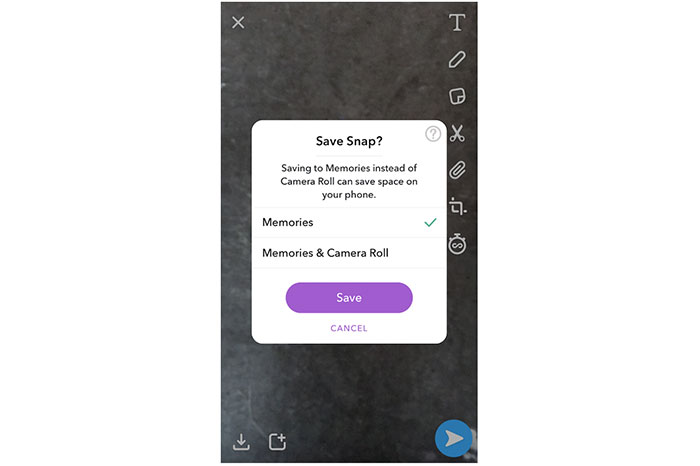
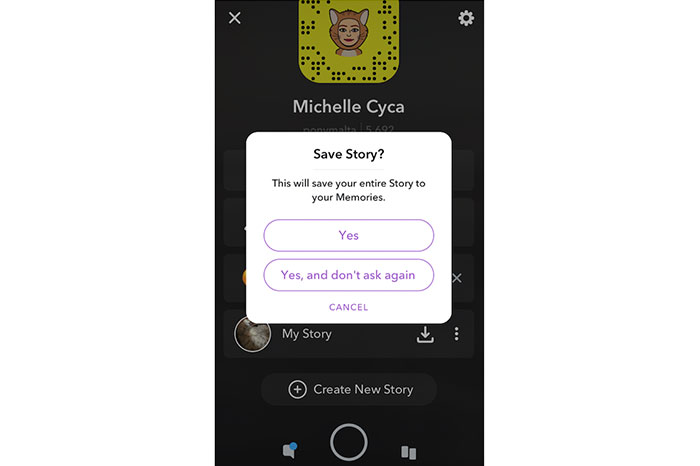
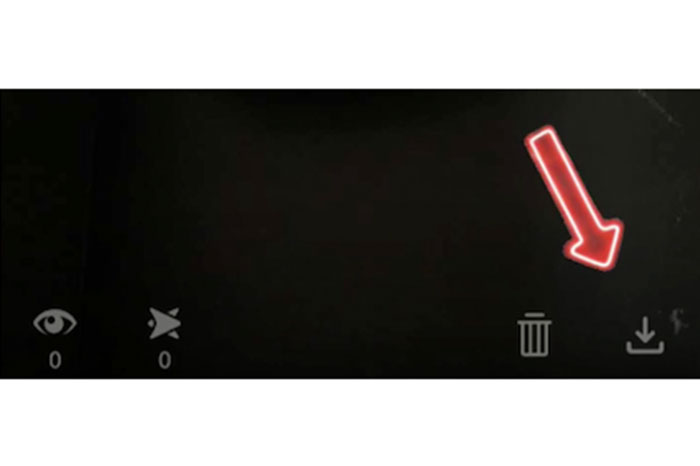
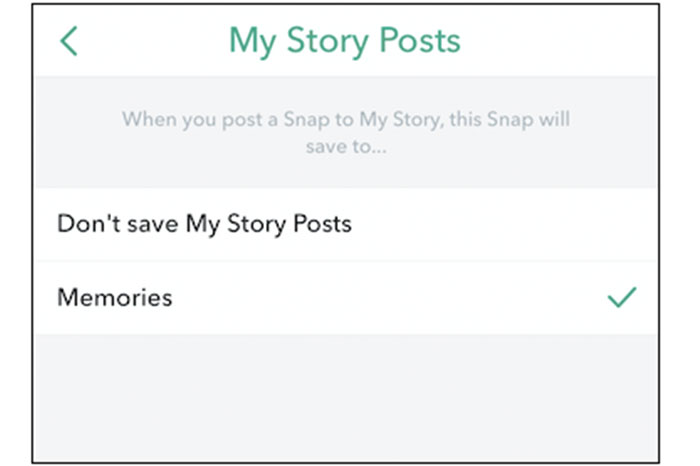
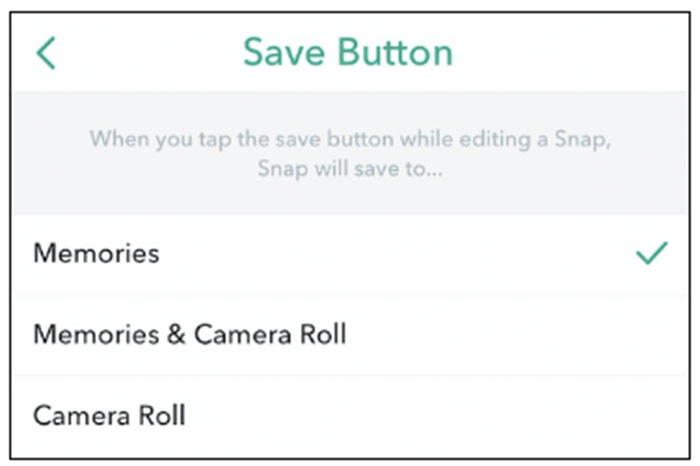
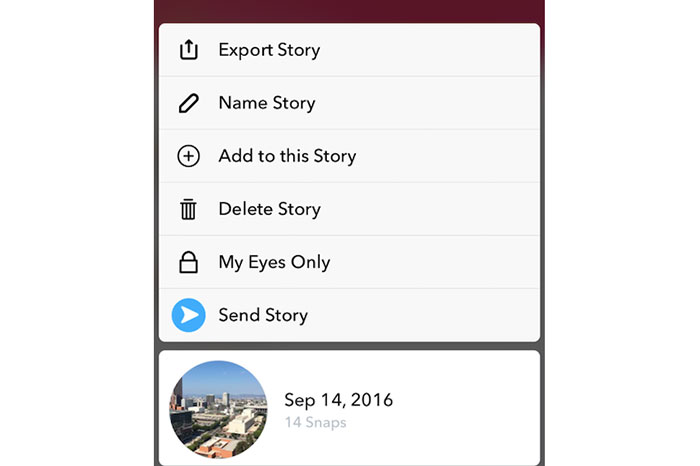
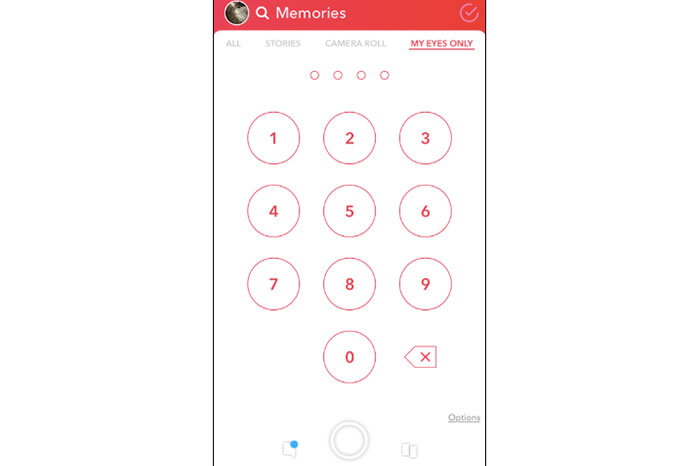
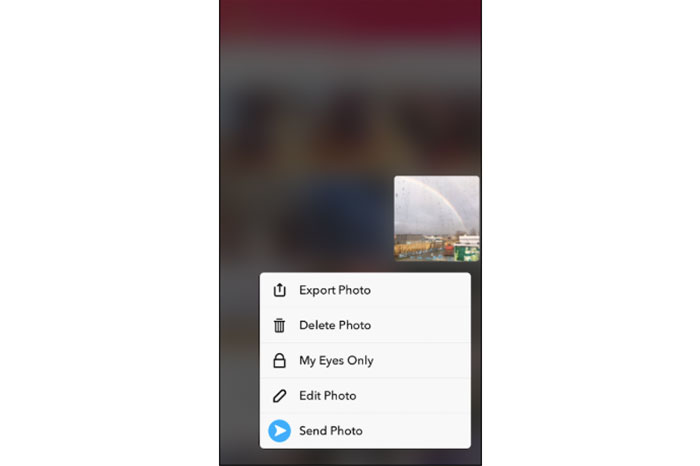
سلام میشه لطفا کمکم کنید عکسای من داخل مموری اسنپ چت بود ولی وقتی با فیلتر شکن وارد اسنپ چت شدم همش حذف شد بدون اینکه چیزی رو پاک کنم الان من چجوری عکسامو برگردونم هیچکدوم داخل گالریم سیو نبوده
سلام یک سوال وقتی ویدیو های ما در مموریز و در قسمت اسنپ ها سیو شده باشه و در قسمت My Eyes Only نباشه به این معنیه که برای همه قابل دیدنه و افراد دیگه هم میتونن ببینن ویدیو هارو؟ چطور ممکنه ؟ما که اون ویدیو رو پست نکردیم فقط زخیره شده